YouTube'dan ses nasıl kaydedilir?
YouTube, insanların videoları yükleyebildiği, görüntüleyebildiği ve arkadaşları veya aileleriyle paylaşabildiği bir video paylaşım topluluğudur. Bu ilginç videoları izlediğinizde, hoşunuza giden bazı adil ve orijinal fon müzikleri bulabilirsiniz. Sesleri YouTube videosundan çıkarmanın ve MP3 oynatıcınızda oynatmanın bir yolu var mı? Bence bir YouTube kayıt aracı olan Ondesoft Audio Recorder ile videolardan ses kaydedebilirsiniz . Bu YouTube ses kaydedici şu anda YouTube videolarından ses kaydetmenize, çıkarmanıza olanak tanıyan en iyi ve en güçlü YouTube kayıt yazılımıdır . Dahası, bu YouTube Kaydedici, kayıtlarınızı düzenlemenize olanak sağlayabilir. İstenmeyen ses bölümünü kesebilir veya yeni bir ses dosyası oluşturmak için birden çok ses bölümü seçebilirsiniz.
Şimdi kendi ev filmleriniz için arka plan müziği yapmak için YouTube videolarından adil müzikler kaydedelim:
Adım 1: YouTube Ses Kaydediciyi Mac'e
yükleyin YouTube ses kaydedici yazılımının deneme sürümünü
Mac'e
ücretsiz
indirin
ve kurun (ücretsiz deneme süresi 15 gündür).
Kurulumdan sonra, daha sonra hızlı başlatma için bir masaüstü simgesi oluşturulacaktır.
Şimdi, Mac'te Müzik kaydediciyi açın.
Adım 2: YouTube videolarından Ses kaydedin
Kayıt kaynağı olarak kullandığınız web tarayıcısını ekleyin.
Web tarayıcısı Safari, Google Chrome veya Firefox vb. olabilir ve "Kaydet" düğmesine basın.
Şimdi
YouTube'a
gidin
, indirmek istediğiniz müziği veya videoları bulun ve oynatın.
Şimdiye kadar YouTube Kaydedici çalışıyor.
Akıllı bir ses kaydedici olarak, YouTube videosu düzgün oynatılamasa bile kullanıcıların sürekli ses dosyası alabilmelerini her zaman sağlayabilir.
YouTube videoları oynatılırken veya durdurulurken kayıt programı otomatik ve eşzamanlı olarak kaydeder veya duraklar.
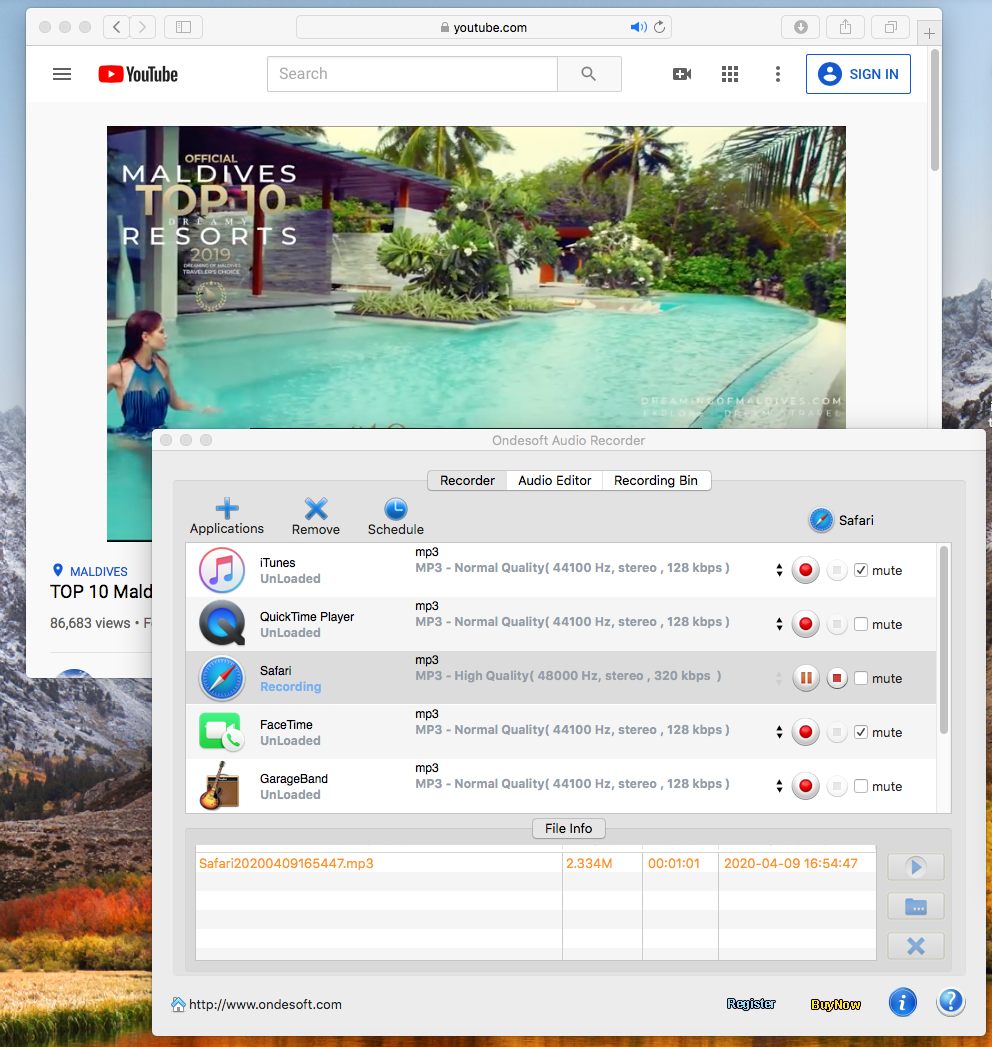
Adım 3: Ev-film paylaşımını
kişiselleştirmek için Kayıtları Düzenleyin (isteğe bağlı) Kayıtları ev filminize uygulamak ve YouTube'da paylaşmak için düzenlemek ve kişiselleştirmek istiyorsanız, bu ses kaydedici sizin için doğru seçimdir. Sesi kaldırabilir veya ön hazırlayabilir veya tüm favori ses kliplerinizi içeren yeni bir ses oluşturabilirsiniz.
YouTube videolarından sadece iki adımda ses kaydedebilirsiniz. Çok kolay, değil mi? Şimdi YouTube'da paylaşmak için kendi ev videolarımızı yapmaya başlayalım.
Kenar çubuğu
Sıcak İpuçları
Faydalı ipuçları
Daha fazla >>- Mac'te Spotify'dan müzik nasıl kaydedilir?
- MOG müziği Mac'te MP3'e nasıl kaydedilir?
- Mac'te Chrome'dan ses nasıl kaydedilir?
- QuickTime filmi Mac'te MP3'e nasıl kaydedilir?
- Mac'te Safari'den ses nasıl kaydedilir?
- Mac'te mog'dan müzik nasıl kaydedilir?
- Mac'te sesli aramalar nasıl kaydedilir?
- Mac'te Deezer müziği nasıl kaydedilir?
- Mac'te BBC'den ses nasıl kaydedilir?
- Mac'te Facebook videolarından Müzik nasıl kaydedilir?
- Mac'te İnternet radyosundan şarkılar nasıl kaydedilir?
- YouTube Müzik Videoları Mac'te MP3'e nasıl kaydedilir?
- YouTube'u mp3'e nasıl dönüştürebilirim?
- Akış Ses Kaydedici
- YouTube'dan zil sesi yapın



